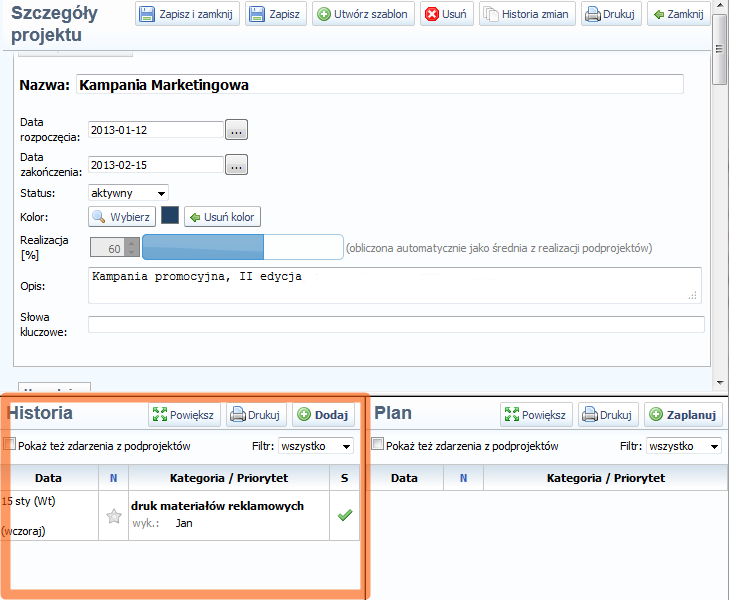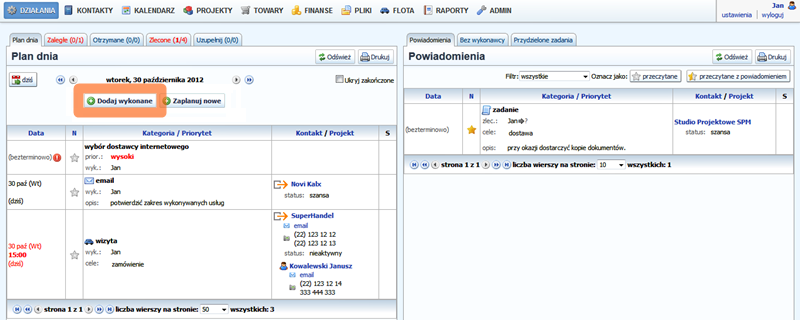Dodaj wykonane: Różnice pomiędzy wersjami
| Linia 10: | Linia 10: | ||
==Jak dodać działanie wykonane?== | ==Jak dodać działanie wykonane?== | ||
| − | Funkcja '''Dodaj wykonane''' pozwala zapisać działania zakończone, a wcześniej nie zaplanowane, np. ''telefon od klienta''. | + | Funkcja '''Dodaj wykonane''' pozwala zapisać działania zakończone, a wcześniej nie zaplanowane, np. ''telefon od klienta''. Różnice podczas wypełniania karty '''Dodaj wykonane działanie''', a [[Zaplanuj nowe|'''Zaplanuj działanie''']] to (dla Dodaj wykonane): |
| + | * konieczność ustawienia '''Statusu zdarzenia''', | ||
| + | * konieczność ustawienia daty przeszłej. | ||
[[Plik:dodaj.png|center|link=http://help.crmvision.pl/images/1/1b/Dodaj.png]] | [[Plik:dodaj.png|center|link=http://help.crmvision.pl/images/1/1b/Dodaj.png]] | ||
[[Plik:strzalka_d.png|center|link=]] | [[Plik:strzalka_d.png|center|link=]] | ||
| Linia 16: | Linia 18: | ||
[[#top|↑ Spis treści]] | [[#top|↑ Spis treści]] | ||
| − | |||
==Dodawanie działań wykonanych z różnych miejsc w systemie== | ==Dodawanie działań wykonanych z różnych miejsc w systemie== | ||
System CRM Vision pozwala na szybkie wykonywanie wszelkich czynności na każdym ekranie. Dodanie wykonanego działania możliwe jest w kilku miejscach. | System CRM Vision pozwala na szybkie wykonywanie wszelkich czynności na każdym ekranie. Dodanie wykonanego działania możliwe jest w kilku miejscach. | ||
| + | |||
Działania → Plan dnia → Dodaj wykonane | Działania → Plan dnia → Dodaj wykonane | ||
| − | + | [[Plik:dodaj.png|center|link=http://help.crmvision.pl/images/1/1b/Dodaj.png]] | |
| + | |||
Kontakty → karta kontaktu (otwórz dowolny kontakt) → Historia → Dodaj | Kontakty → karta kontaktu (otwórz dowolny kontakt) → Historia → Dodaj | ||
[[Plik:dodaj1.png|center|link=]] | [[Plik:dodaj1.png|center|link=]] | ||
| − | Kalendarz → Dodaj (plus w polu danego dnia - dotyczy poprzednich dni)Zadania przeszłe wymagają ustawienia statusu - dodawane są jako zakończone lub anulowane. | + | |
| + | Kalendarz → Dodaj (plus w polu danego dnia - dotyczy poprzednich dni). Zadania przeszłe wymagają ustawienia statusu - dodawane są jako zakończone lub anulowane. | ||
[[Plik:dodaj2.png|center|link=]] | [[Plik:dodaj2.png|center|link=]] | ||
| + | |||
Projekty → karta projektu (otwórz dowolny projekt) → Historia → Dodaj | Projekty → karta projektu (otwórz dowolny projekt) → Historia → Dodaj | ||
[[Plik:dodaj3.png|center|link=]] | [[Plik:dodaj3.png|center|link=]] | ||
[[#top|↑ Spis treści]] | [[#top|↑ Spis treści]] | ||
| − | |||
Wersja z 13:38, 16 sty 2013
Jesteś tutaj: Pomoc → Działania → LISTA DZIAŁAŃ
Do systemu CRM Vision można dodać informacje o zdarzeniach mających miejsce w przeszłości lub takie, które nie były wcześniej planowane.
Spis treści
Jak dodać działanie wykonane?
Funkcja Dodaj wykonane pozwala zapisać działania zakończone, a wcześniej nie zaplanowane, np. telefon od klienta. Różnice podczas wypełniania karty Dodaj wykonane działanie, a Zaplanuj działanie to (dla Dodaj wykonane):
- konieczność ustawienia Statusu zdarzenia,
- konieczność ustawienia daty przeszłej.

Dodawanie działań wykonanych z różnych miejsc w systemie
System CRM Vision pozwala na szybkie wykonywanie wszelkich czynności na każdym ekranie. Dodanie wykonanego działania możliwe jest w kilku miejscach.
Działania → Plan dnia → Dodaj wykonane
Kontakty → karta kontaktu (otwórz dowolny kontakt) → Historia → Dodaj
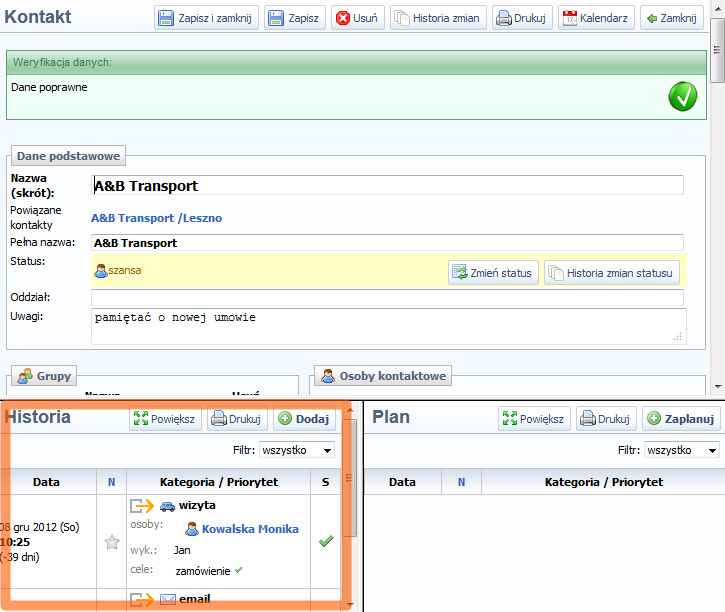
Kalendarz → Dodaj (plus w polu danego dnia - dotyczy poprzednich dni). Zadania przeszłe wymagają ustawienia statusu - dodawane są jako zakończone lub anulowane.
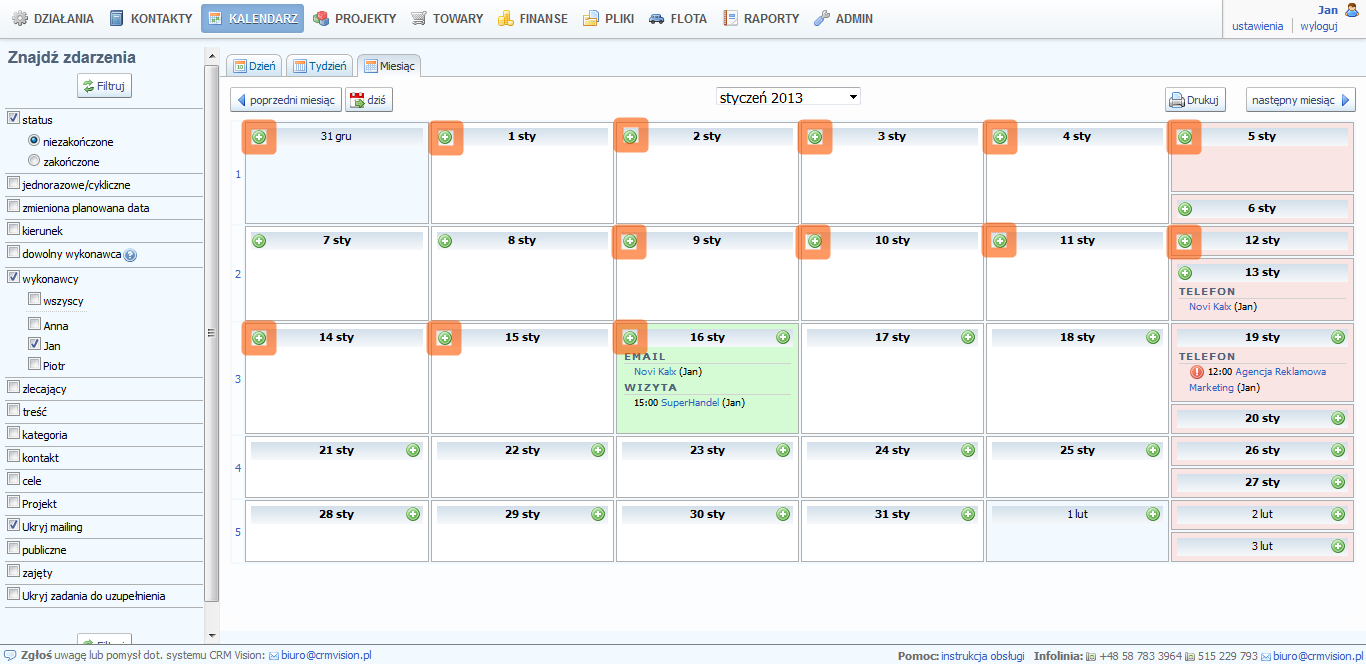
Projekty → karta projektu (otwórz dowolny projekt) → Historia → Dodaj